Trong bài viết này chúng ta sẽ cùng nhau đi tìm hiểu về cách bật tắt chức năng Thời gian sử dụng trên iPhone, đây là tính năng cho phép người dùng có thể dễ dàng quản lý thời gian dùng thiết bị trên mỗi ứng dụng hoặc cho con em chúng ta chơi game trong giới hạn thời gian được thiết lập.
- Tự động bật tắt Oppo, đặt thời gian tắt Oppo, hẹn giờ bật Oppo tự động
- Bật, tắt chức năng dành cho người khiếm thị trên Oppo
- Bật chức năng dành cho người khiếm thị trên iPhone 6
- Cách hẹn giờ tắt nhạc trên Zing Mp3 ?
- Ước lượng thời gian sử dụng Pin iPhone bằng 360 Security
Khác với các bước cài mật khẩu giới hạn iPhone giúp bảo mật hơn mà chúng ta đã tìm hiểu trong thời gian trước đây, thì cách bật tắt chức năng Thời gian sử dụng trên iPhone là một tính năng vô cùng hữu ích giúp bạn có thể quản lý thời gian sử dụng điện thoại chính xác nhất.
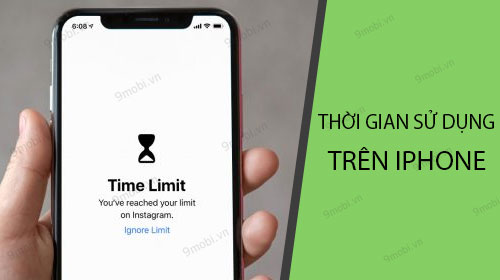
Bật tắt chức năng Thời gian sử dụng trên iPhone
Lưu ý, cách thực hiện sử dụng tính năng Thời gian sử dụng trên iPhone chỉ áp dụng cho các thiết bị iPhone, iPad đã cập nhật iOS 11 trở lên.
Bước 1 : Từ màn hình chính điện thoại iPhone chúng ta sẽ thực hiện truy cập vào ứng dụng Cài đặt và lựa chọn vào biểu tượng mục Thời gian sử dụng như hình dưới.
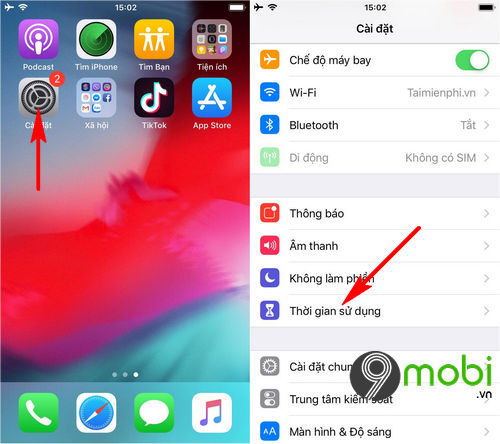
Bước 2 : Tiếp đến để có thể bật chức năng Thời gian sử dụng trên iPhone này chúng ta sẽ ấn chọn mục Bật thời gian sử dụng .
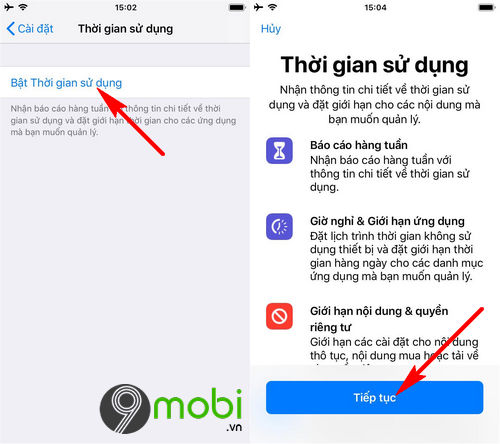
Các bạn sẽ cần phải xác nhận Tiếp tục với tính năng Thời gian sử dụng hoàn toàn mới trong lần đầu tiên sử dụng này.
Bước 3 : Kế tiếp chúng ta sẽ ấn chọn xác nhận Đây là iPhone của tôi để hoàn tất thiết lập Thời gian sử dụng trên iPhone, và ngay lập tức chúng ta sẽ có danh sách các thông tin thời gian sử dụng của tính năng này.
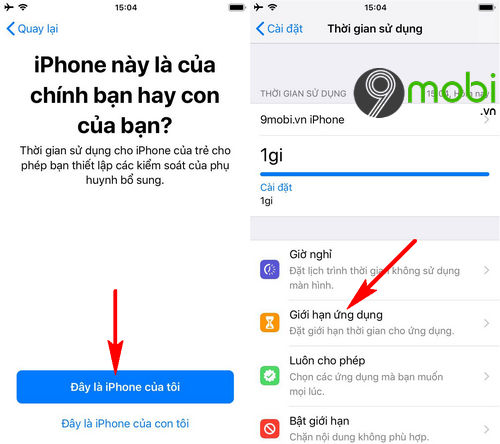
- Tại ví dụ này 9Mobi.vn muốn giới hạn thời gian sử dụng các ứng dụng trò chơi, chúng ta sẽ lựa chọn mục Giới hạn ứng dụng , các bạn sẽ lần lượt ấn chọn mục Thêm giới hạn và chọn mục Trò chơi như hình dưới.
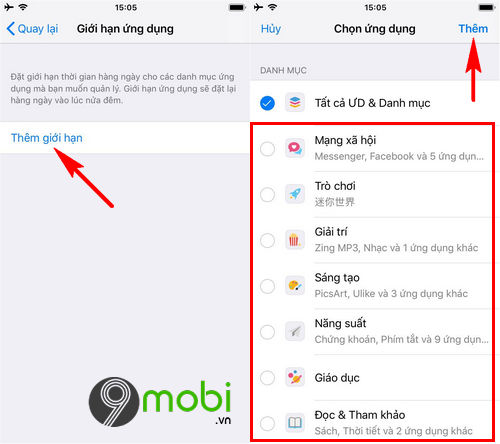
Sau đó ấn chọn Thêm để xác nhận thiết lập chức năng thời gian sử dụng trên iPhone.
Bước 3 : Lúc này trên màn hình, các bạn sẽ xác nhận thời gian sử dụng ứng dụng trò chơi trên iPhone sẽ là bao lâu trước khi bị khoá, khi đã hoàn tất việc nhập thời gian này chúng ta sẽ ấn chọn vào biểu tượng quay về để hoàn tất quá trình cài đặt.
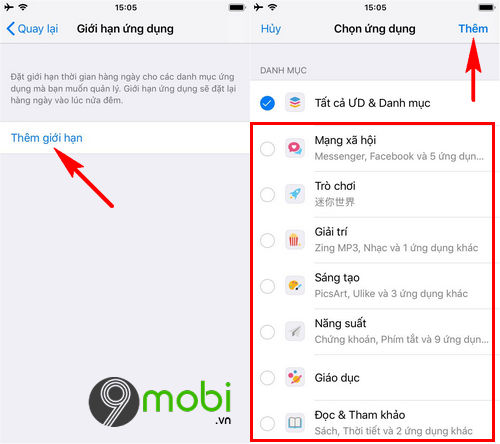
Và bạn sẽ thấy được thiết lập thời gian sử dụng ứng dụng đã được thêm vào như hình trên.
Bước 4 : Và để hoàn tất việc bật tắt chức năng thời gain sử dụng trên iPhone, chúng ta sẽ quay trở lại màn hình tính năng Thời gian sử dụng và ấn chọn mục Sử dụng mật mã thời gian sử dụng để cài đặt mật khẩu khoá ứng dụng.
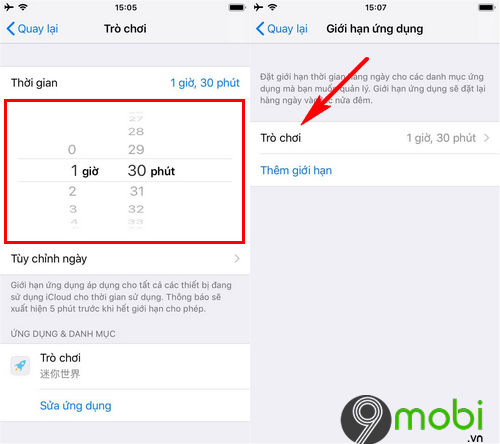
Trong trường hợp mà bạn muốn tắt chức năng thời gian sử dụng trên iPhone này chúng ta sẽ ấn chọn mục Tắt Thời gian sử dụng.
https://9mobi.vn/huong-dan-bat-tat-chuc-nang-thoi-gian-su-dung-tren-iphone-24026n.aspx
Và trong trường hợp bạn đã vô tình quên mất mật khẩu giới hạn trên iPhone mà chúng ta đã thiết lập trước kia và không thể mở khoá tính năng này, các bạn có thể tham khảo bài viết lấy lại mật khẩu giới hạn iPhone, khôi phục Password khi quên để nhanh chóng khắc phục điều này.